Standarta starpniekserveris darbojas tikai saskaņā ar klienta pieprasījumiem, nodrošinot filtrēšanu un satura privātumu. Kad mēs runājam par reverso starpniekserveri, tas darbojas servera pieprasījumu vārdā, kurus izmanto trafika pārtveršanai un maršrutēšanai uz atsevišķu serveri. Šī starpniekservera funkcija ir noderīga slodzes sadalē un uzlabo veiktspēju starp dažādiem pieejamajiem serveriem. Tas parāda visu saturu, ko tas prasa no dažādām tiešsaistes vietnēm. Izmantojot starpniekservera metodi, apstrādes pieprasījumus servera lietojumprogrammām varat pārsūtīt, izmantojot noteiktus protokolus, kas nav HTTP.
Ir daudz iemeslu, kuru dēļ jūs varētu instalēt apgriezto starpniekserveri. Viens svarīgs iemesls ir satura privātums. Reversā starpniekservera metode nodrošina vienu centralizētu punktu saziņai ar klientiem. Tas var sniegt jums centralizētu reģistrēšanas funkciju un var ziņot vairākos serveros. Nginx ātri apstrādā statisko saturu un nodod dinamiskos pieprasījumus Apache serverim; šī funkcija uzlabo kopējo veiktspēju.
Šajā rakstā mēs uzzināsim, kā Nginx izveidot reverso starpniekserveri.
Priekšnoteikumi
Jums vajadzētu būt piekļuvei root kontam vai lietotājam, kurš var izpildīt sudo komandas.
Nginx reversā starpniekservera izveide
Lai iestatītu jauno Nginx starpniekserveri, sistēmā ir jāveic šādas darbības:
1. darbība: instalējiet Nginx
Atveriet termināļa lietojumprogrammu un pēc tam atveriet failu / etc / apt / source.sarakstā savā iecienītajā teksta redaktorā un pēc tam pievienojiet zemāk norādītās rindas šī faila beigās. Šajā rindā 'CODENAME' ir jāaizstāj ar Ubuntu laidienu, kuru izmantojat savā sistēmā. Piemēram, mums ir Ubuntu 20.04 fokusa fossa šai sistēmai. Sp, ievietojiet fokusu, lai aizstātu “CODENAME”.
deb http: // nginx.org / package / mainline / ubuntu / CODENAME nginxdeb-src https: // nginx.org / paketes / mainline / ubuntu /
Pēc tam jums jāimportē šādas paketes repozitorija parakstīšanas atslēga un pēc tam jāpievieno apt repozitorijam:
$ sudo wget http: // nginx.org / keys / nginx_signing.taustiņu$ sudo apt-key pievieno nginx_signing.taustiņu
Tagad atjauniniet apt pārvaldnieka pakotnes un instalējiet jaunāko Nginx laidienu savā sistēmā no oficiālās apt krātuves, izpildot šādu komandu:
$ sudo apt atjauninājums$ sudo apt instalējiet nginx
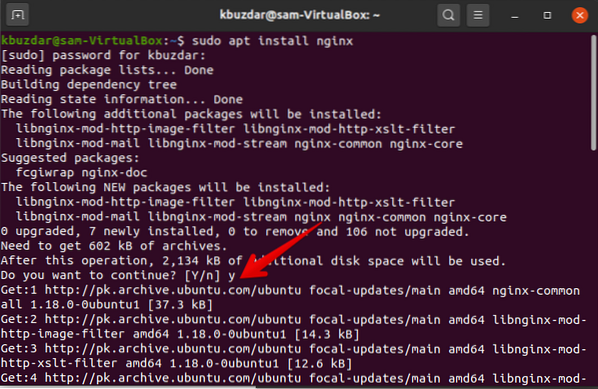
Tagad palaidiet un iespējojiet Nginx serveri, izmantojot šādas komandas:
$ sudo systemctl start nginx
$ sudo systemctl statuss nginx
2. darbība: Nginx Reverse Proxy konfigurācijas
Izveidojiet jaunu konfigurācijas failu custom_proxy / etc / nginx / conf.d / custom_proxy.conf un pēc tam tajā ielīmējiet šādas koda rindas:
serverisklausīties 80;
klausies [::]: 80;
servera_nosaukums mans piemērs.com;
atrašanās vieta /
proxy_pass http: // localhost: 3000 /;
Vietā norādītā direktīva “proxy_pass” padara šo konfigurāciju par apgriezto starpniekserveri. Šī rinda proxy_pass http: // localhost: 3000 / novirza visus pieprasījumus, kas atbilst atrašanās vietas saknei / ceļam, jāpārsūta uz localhost 3000 portu, kurā darbojas jūsu domēna vietne.
Lai aktivizētu un saistītu jauno konfigurācijas failu, izpildiet tālāk minēto komandu:
$ ln -s / etc / nginx / conf.d / custom_server.konf3. solis: pārbaudiet konfigurācijas
Tagad pārbaudiet iepriekš minētās konfigurācijas, izmantojot šādu komandu:
$ sudo nginx -tPēc veiksmīgas pārbaudes, ja par kļūdu netiek ziņots, atkārtoti ielādējiet jauno Nginx konfigurāciju.
$ sudo nginx -s pārlādētKonfigurējiet buferus
Iepriekš minētās konfigurācijas ir pietiekamas, lai izveidotu pamata reverso starpniekserveri. bet sarežģītām lietojumprogrammām ir jāiespējo dažas papildu opcijas, kas norādītas tālāk:
atrašanās vieta /proxy_pass http: // localhost: 3000 /;
proxy_buffering off;
Konfigurēt-pieprasīt galvenes
atrašanās vieta /proxy_pass http: // localhost: 3000 /;
proxy_set_header X-Real-IP $ remote_addr;
Iepriekš minētajā piemērā $ remote_addr nosūta klienta IP adresi starpniekserverim.
Secinājums
No iepriekš minētās detaļas jūs varat saprast, kā izveidot Nginx reverso starpniekserveri. Šis rīks ir piemērots vairākām serveru vidēm. Lai labāk izprastu, izmēģiniet visas šīs sistēmas konfigurācijas.
 Phenquestions
Phenquestions


